에어팟 초기화 및 재설정 방법에 대해 알아보겠습니다. 애플의 에어팟이나 에어팟 프로의 경우 누구나 사용하기 쉽도록 설계되어 있습니다. 하지만 사용하다보면 한쪽 귀가 들리지 않는다거나 충전 거부 현상이 발생하는 경우가 있습니다.
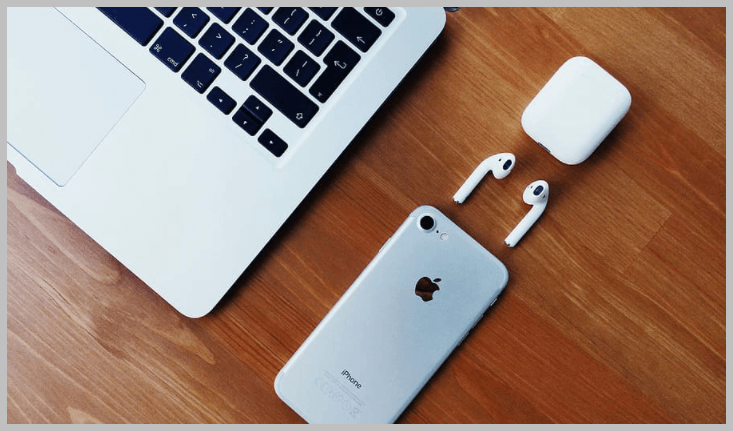
이럴 때는 아이팟을 구입 당시의 상태로 돌리는 초기화를 진행해주게 되면 문제가 해결되는 경우가 많습니다. 그럼 아이팟 초기화는 어떻게 진행해야 할지 그 절차에 대해 알아보았습니다.
글의 순서
에어팟 초기화 방법
에어팟 재설정 방법
재설정으로 해결되지 않는 경우
안드로이드 초기화 방법
에어팟 초기화 방법
- 에어팟을 충전 케이스에 넣습니다.
에어팟 초기화 과정을 위해서는 아직 에어팟을 충전 케이스에 넣지 않은 경우 충전 케이스에 넣은 후 잠시 기다립니다. 에어팟 뿐 아니라 에어팟 프로 역시 마찬가지 입니다.
- 배터리 충전
만일 케이스에 배터리가 부족한 경우 초기화를 하기 전 충전해 두는 것이 좋습니다. 케이스가 충분히 충전되어 있지 않은 경우라면 재설정이 어려울 수 있습니다.
- 에어팟 활성화

에어팟과 연결된 애플 기기를 가까이 둡니다. 아이폰과 연결되어 있다면 에어팟 근처에 아이폰을 둡니다. 그리고 아이폰이 에어팟을 쉽게 감지할 수 있도록 에어팟 케이스를 열어 놓습니다.
- 설정하기
에어팟이 연결되어 있는 아이폰에서 설정 앱으로 들어간 후 블루투스 (Bluetooth)로 이동한 후 연결되어 있는 에어팟을 찾습니다.
그리고 옆에 있는 파란색의 “i” 버튼을 탭 합니다.
- 기기와 연결 끊기
이 기기 지우기 옵션을 선택한 후 다시 확인을 탭 합니다.
함께 읽으시면 좋은 글
무료 영화 다시보기 다운로드 사이트 TOP 10
영화 무료 보기 사이트 TOP 10
에어팟 재설정 방법
- 에어팟 재설정 하기
재설정을 위해서 아이폰이나 다른 애플 기기가 에어팟을 더 잘 인식할 수 있도록 에어팟의 뚜껑을 열어 놓습니다. 그리고 에어팟의 상태 표시등이 흰색이 될때까지 에어팟 케이스 뒤의 설정 버튼을 길게 눌러줍니다. 황색이 흰색으로 바뀔때까지 대략 15초 정도의 시간이 소요됩니다.

- 에어팟 재연결
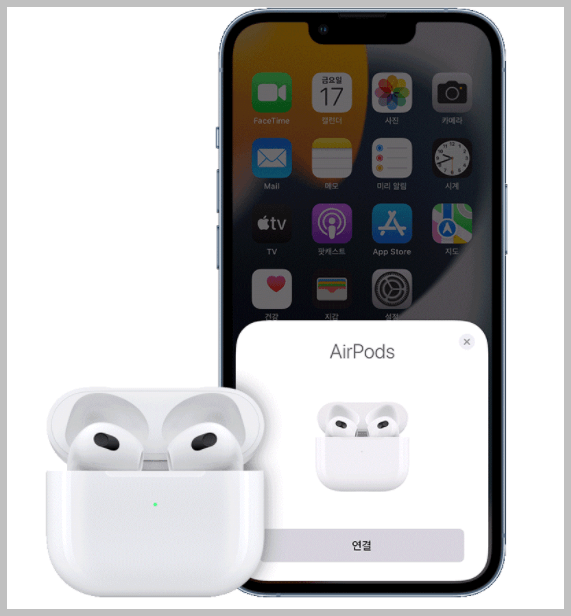
그리고 뚜껑이 열려진 에어팟을 연결을 원하는 애플 기기 옆에 놓고 애플의 기기가 설정 절차를 다시 시작할 때까지 기다립니다. 만일 이 때 애플 기기에 에어팟이 표시되지 않는다면 에어팟 뚜껑을 닫았다가 다시 엽니다.
그리고 애플 기기에 안내하는 대로 초기화 과정과 재설정을 완료하시면 됩니다.
재설정으로 해결할 수 없는 경우
문제를 위와 같은 초기화로 해결될 수 없는 문제들이 있습니다. 에어팟의 배터리가 노후 되서 생기는 문제, 에어팟의 기기 손상 및 몸체 부분의 손상이 있는 경우 위와 같은 초기화 및 재설정으로 해결이 되지 않습니다.
이런 경우 애플 AS 센터에 문의하시거나 기기를 새로 구입해야 할 수도 있습니다.
안드로이드 에어팟 초기화
에어팟을 갤럭시 같은 안드로이드 폰에서 초기화 하는 방법 역시 같습니다. 위와 동일한 방법으로 초기화를 진행합니다. 그리고 다시 재설정 하는 과정에서 애플 기기가 자동으로 에어팟을 설정하는 대신에 안드로이드 기기의 경우 직접 블루투스 섹션으로 이동한 후 에어팟을 검색하여 직접 연결해야 합니다.


